
Word中2字变13字的进化
在文档中输入需要定义为自动图文集的所有内容如“中华人民共和国中央人民政府”。
小提示:自动图文集既可包含文字,又可包含图形、表格以及它们的组合。将那些希望定义为自动图文集的文本或图形、表格及它们的组合定义为块。
单击“插入”菜单栏,选择“自动图文集”子菜单中的“新建”命令,打开“自动更正”对话框,如图1.7.43-1;
图1.7.43-1
单击“自动图文集”选项卡;
此前用户在文档中所定义的块就会出现在“自动图文集”选项卡的“预览”框中,在“请在此键入自动图文集词条”框中输入自动图文件的名称如“中央”;
在“有效范围”栏中选择“所有活动模板”选项,以便今后可在任何情况下使用该自动图文集;
复选“显示有关自动图文集和日期的‘记忆式键入’提示”选项,如图1.7.43-2。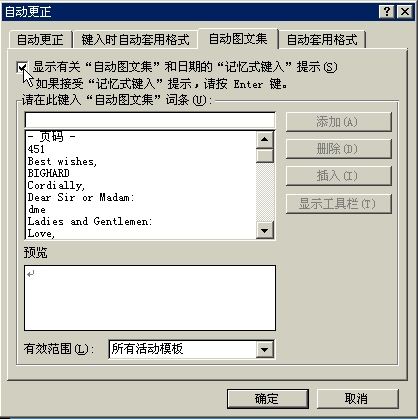
图1.7.43-2
该选项的作用在于,只要用户在文档中输入了某个自动图文集的名称,系统就会显示出该自动图文集的完整内容,并允许用户快速将其插入到Word文档中,这就可加快在文档中插入自动图文集的速度。用户若不选择该选项,则只能通过菜单命令插入自动图文集,这就丧失了用自动图文集加快操作速度的初衷);
单击“添加”按钮,将“中央”自动图文集添加到系统的自动图文件列表中;
单击“确定”按钮,关闭“自动更正”对话框;
这样,我们就定义了一个以“中央”命名的自动图文集。此后我们只需在文档中输入“中央”字样,系统就会弹出一个浮动显示框,将该自动图文集的全部内容“中华人民共和国中央人民政府”显示出来,如图,我们只需按下回车(或F3)键即可将它们插入到文档中(按下其它各个键可继续输入其他内容而不插入自动图文集)。另外我们也可利用“插入”菜单“自动图文集”子菜单中的相应命令来达到同样的目的,操作非常方便。